Win10 PC电脑如何打开多个微信号?
现在苹果手机的微信账号都支持双账号登录了,但PC版的微信客户端还是只能登录一个账号,对于喜欢用电脑快速打字和人聊天的小伙伴实在是不够友好哇。不过这也难不倒仔细研究过编程的软编,PC微信多开的方法来鸟!

来,安装好微信PC客户端后,在桌面上建立个微信的快捷方式。然后呢,鼠标单击这个图标后,狂按回车键(Enter),稍等电脑卡一会,就会出现多个微信的登录框了,用不同的微信号扫码登录就行了。
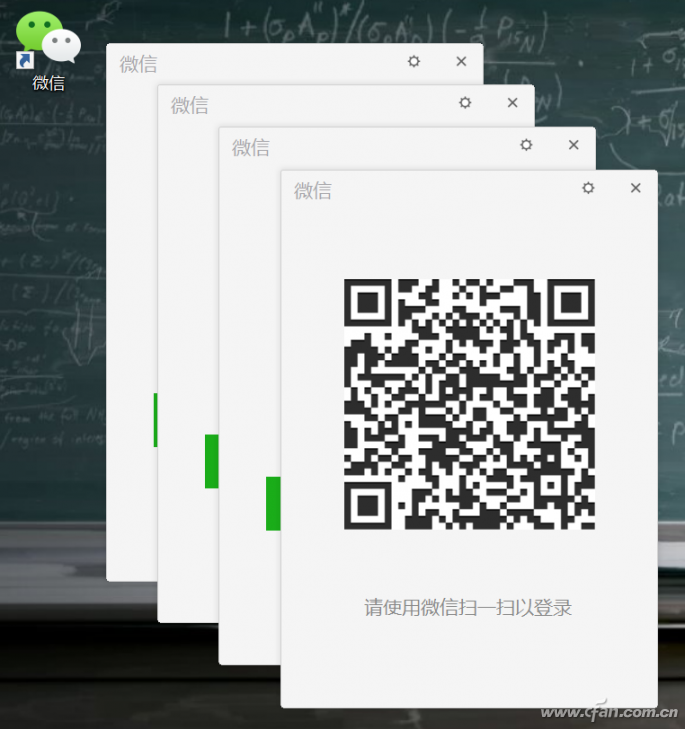
这个方法缺点就是狂按回车后,不知道会出现多少个窗口,多了可以X掉,少了就要重新来了,不好确认数量,而且对电脑的性能有一定的要求,老电脑很容易直接卡死了。想要按照咱们的要求多开微信,就需要稍微麻烦点,做个批处理文件,不过是一劳永逸的哦。

先在微信的桌面快捷方式上用“鼠标右键-属性”确定下目标位置。像小编的目标位置是"D:Program Files (x86)TencentWeChatWeChat.exe"
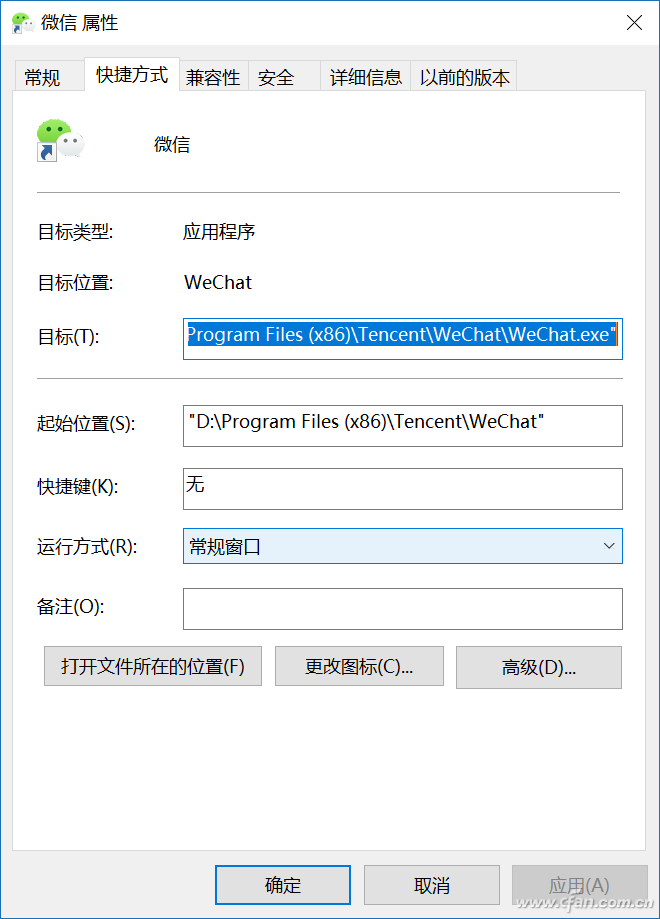
然后新建个文本文档,然后把目标的位置粘贴进去,并简单修改下,给Program Files (x86)加上英文半角的双引号,喏,就是下面这样。至于想要开几个微信,就贴几行。
start D:"Program Files (x86)"TencentWeChatWeChat.exe
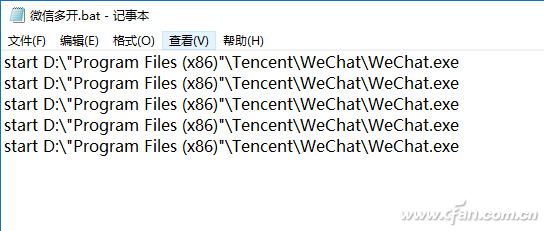
最后修改下文本文档的后缀,把.txt改成.bat保存好,以后开微信的时候双击运行这个批处理文件就好了。是不是厉害到爆炸啊?










